ホームページ >システムチュートリアル >Windowsシリーズ >win11のスタートメニューを左側に設定するチュートリアル
win11のスタートメニューを左側に設定するチュートリアル
- 王林転載
- 2024-01-01 14:13:271962ブラウズ
win11 システムでは、デフォルトのスタート メニューが中央にあり、非常に使いにくいため、一部のユーザーはそれを左側に移動したいと考えていますが、設定方法がわかりません。タスクバーに入るだけで設定できるので、操作方法を見てみましょう。
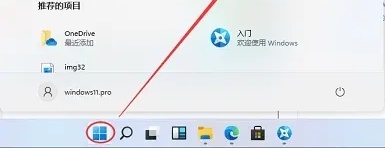
win11 スタートメニューを左側に設定する方法:
1. まず、デスクトップの空白部分を右クリックし、「個人用設定」を選択します。
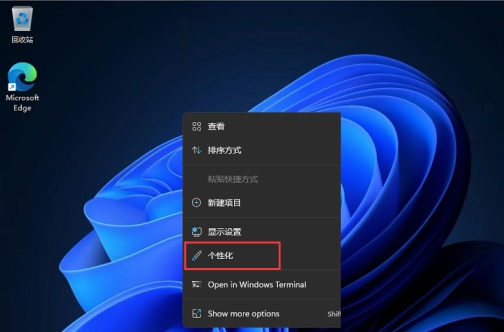
2. 個人設定で「タスクバー」を選択します
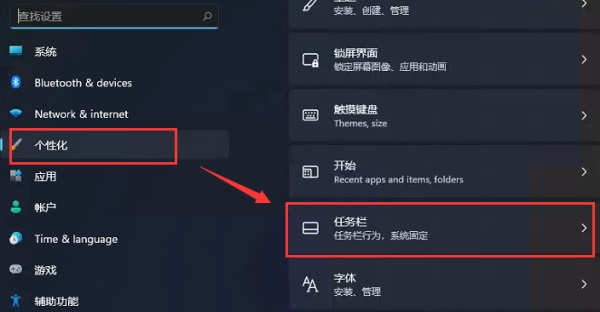
3. 次に、その中の「タスクバーの動作」を開きます、図に示すように。
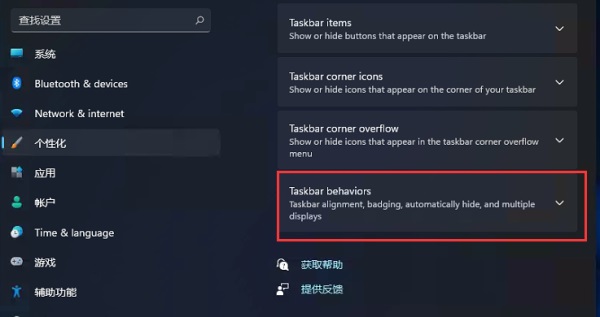
4. 次に、以下のタスクバー設定「タスクバーの配置」を選択し、「左」に設定します
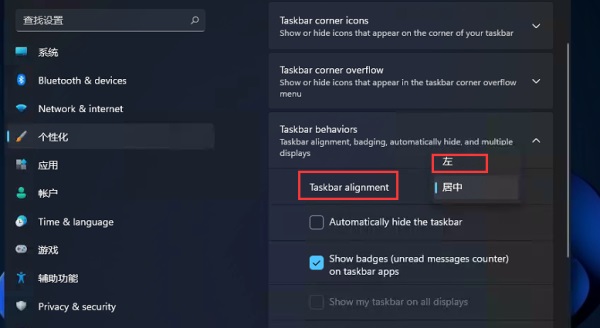
5 . 設定が完了すると、タスクバーが左側に移動したことがわかります。
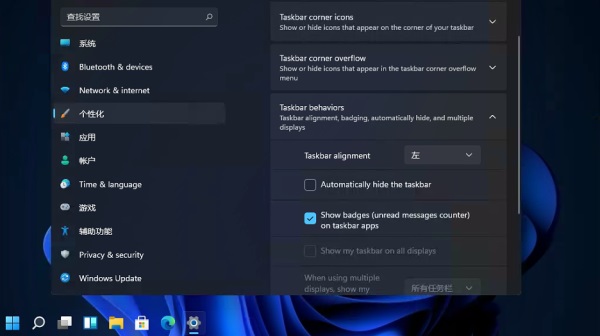
6. タスク バーが中央に配置されているのが気に入らない場合は、上記の方法で変更できます。ぜひダウンロードして、新しい win11 を体験してください。
 |
win11 純粋バージョンクリーン、純粋、スムーズに使用可能一キーのインストール チュートリアル | table tbody tr td button{background: #4E9FF7;border:none;border-radius: 4px;padding: 5px 16px;display: inline-block;vertical -align : text-top;}table tbody tr td button a{border:none;color: #fff;}詳細 |
以上がwin11のスタートメニューを左側に設定するチュートリアルの詳細内容です。詳細については、PHP 中国語 Web サイトの他の関連記事を参照してください。
声明:
この記事はsomode.comで複製されています。侵害がある場合は、admin@php.cn までご連絡ください。

